3DMax中橡皮锤材质设置步骤
设·集合小编 发布时间:2023-03-15 09:29:23 1456次最后更新:2024-03-08 11:15:34
3DMax中有材质库,我们也可以导入一些我们需要的材质。这样在模型的形状做好之后,直接使用这些材质,模型就能够体现出非常逼真的效果了。所以我们需要熟悉这个材质库的使用,下面通过实例的演示,来告诉大家3DMax中橡皮锤材质设置步骤,当然其余材质的使用也是如此,快来看看吧!
工具/软件
电脑型号:联想(lenovo)天逸510s; 系统版本:Windows7; 软件版本:3DMax2013
方法/步骤
第1步
打开3DMax2013软件,打开我们制作好的橡皮锤模型;

第2步
点击【渲染】-【渲染设置】,将渲染器设置为vary渲染器(如图所示);



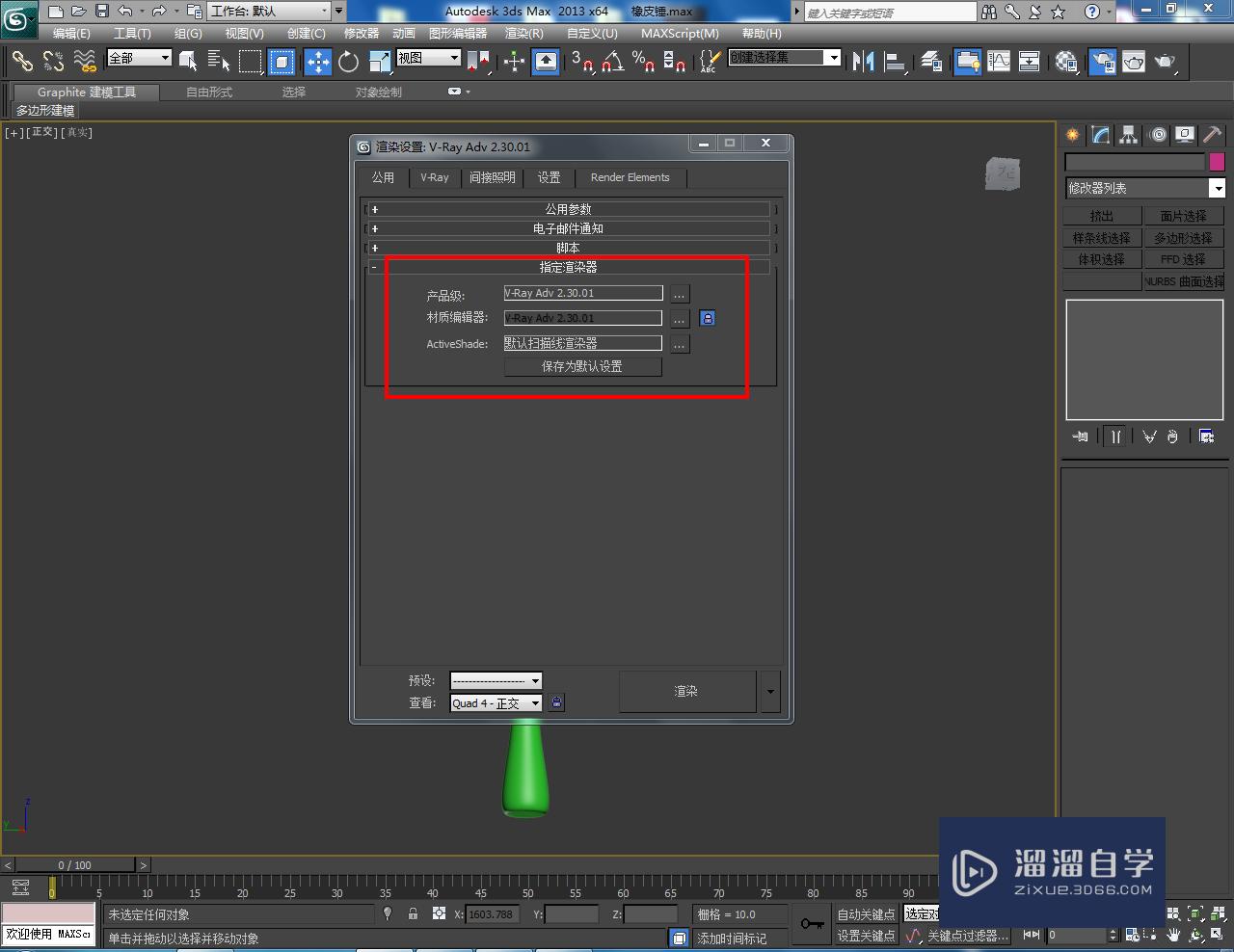
第3步
点击【材质编辑器】,新建一个名为:锤头的材质球并设置好橡胶材质的漫反射、反射、折射参数。完成后,将材质球附加给锤头模型和锤柄的橡胶部位面;
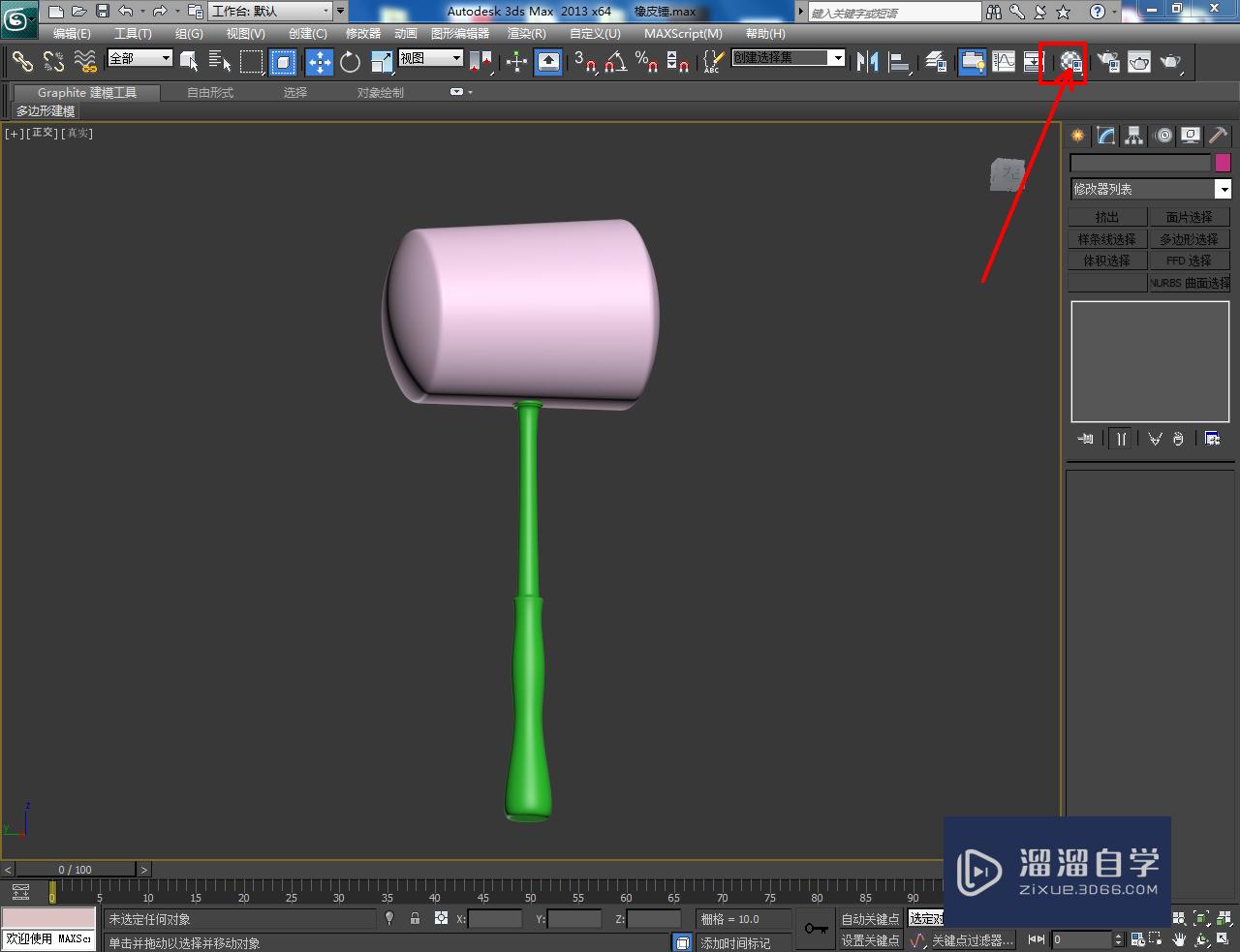



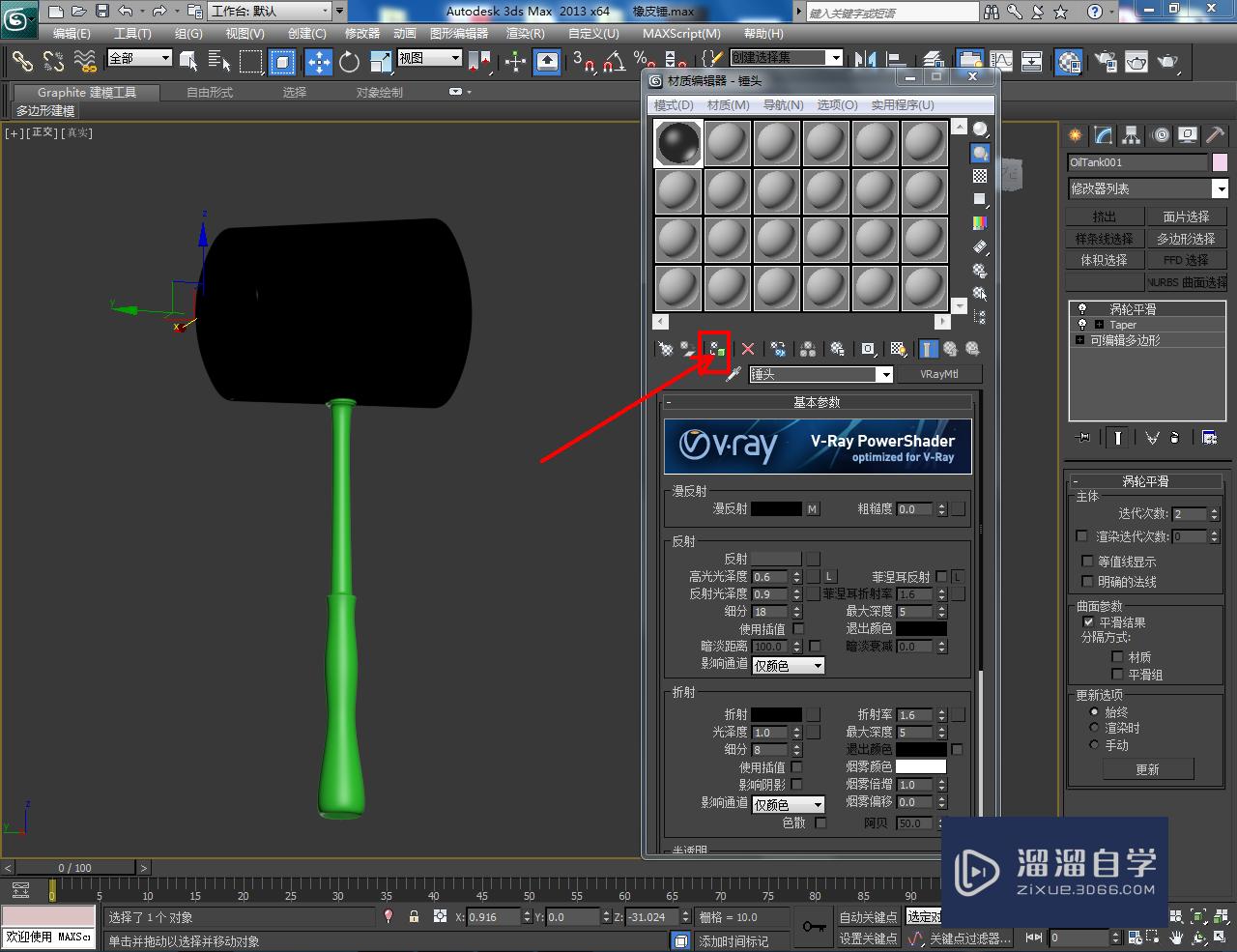
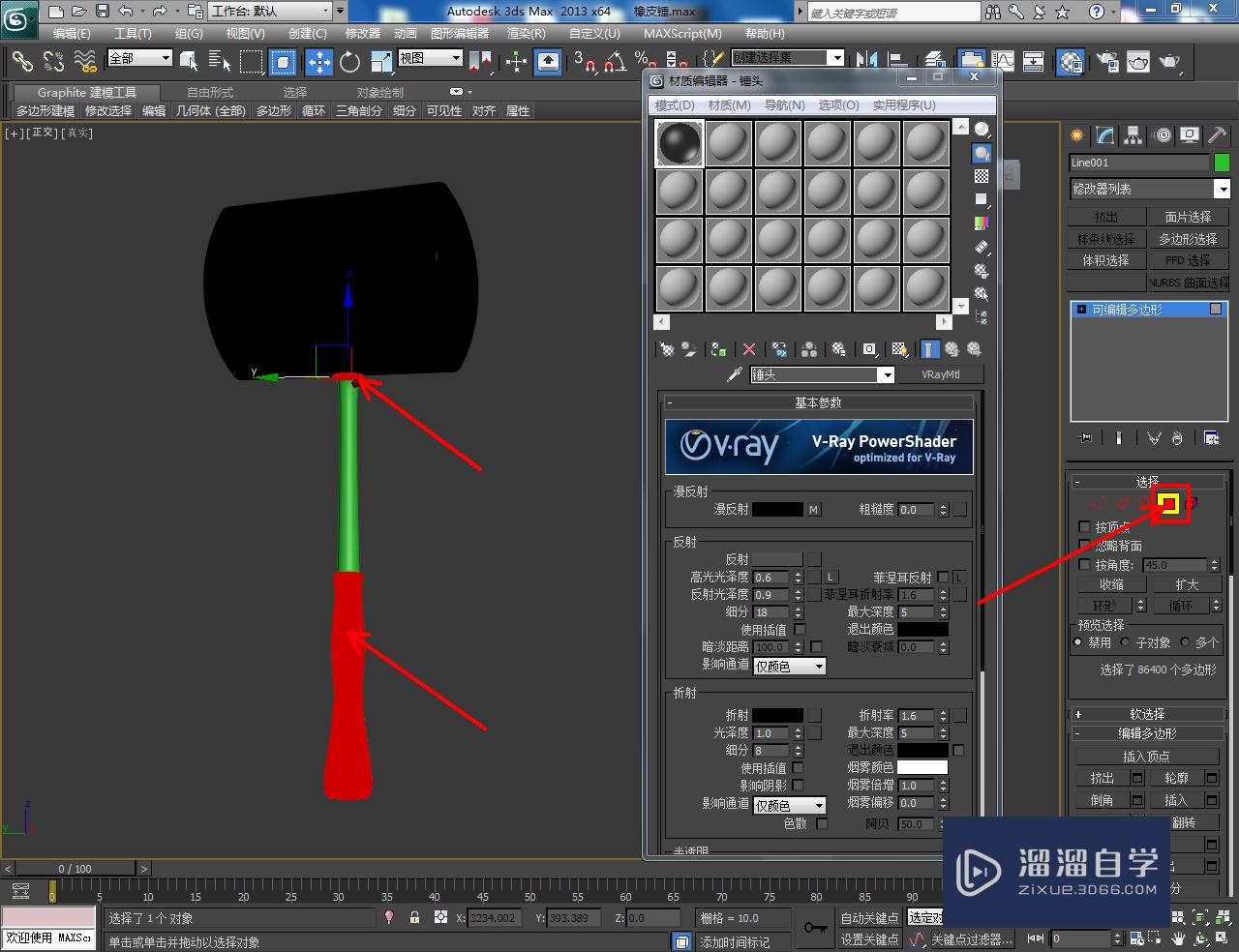


第4步
继续新建一个材质球并命名为:金属后,按图示设置好漫反射、反射、折射参数。点击【多边形】图标,选中图示锤柄模型上金属部位面并将金属材质球附加给选面即可。以上就是关于3DMax橡皮锤材质设置方法的所有介绍。





- 上一篇:3DMax奶粉罐内盖制作步骤
- 下一篇:3DMax的渲染怎么才可加载预设?
相关文章
- 3DMax场景建模图文步骤
- 3DMax安全框怎么设置呢?
- 3DMax安装破解方法步骤教程
- PS怎么给彩平图贴材质?
- 3DMax冻结颜色如何设置?
- 3DMax设置标准皮材质教程
- 3DMax2011如何安装?
- 3DMax如何设置水材质技巧教程
- 3DMax其他材质类型介绍
- 3DMax怎么新建或导入材质?
- 3DMax怎么制作金材质?
- 3DMax怎么利用顶底材质制作雪材质?
- 3DMax的建模如何去除材质?
- 3DMax建模如何去除材质?
- 3DMax2012怎么删除材质?
- 怎样重新改变3DMax材质的路径?
- 3DMax贴图路径具体设置步骤
- 3DMax合并文件时如何把材质也跟过去?
- 3DMax中怎么按材质或颜色选择物体?
- 3DMax中 怎么按材质颜色选择物体?
- 在3DMax里怎么导入材质包?
- 3DMax如何使用mat材质?
- 3DMax怎么调水晶材质?
- 3DMax怎么设置皮质材质?
- 3DMax里怎么导入材质包?
- 3DMax怎么提取材质?
- 3DMax怎么制作皮材质?
- 3DMax怎么制作织物材质?
- 3DMax材质中mix的使用
- 3DMax制作水面材质流程解析教程
- 3DMax材质通道图教程
- 3DMax如何设置材质ID?
- 3DMax材质如何统一路径?
- 3DMax2012怎么材质附上去不显示?
- 3DMax附上材质后怎么不显示材质啊?
- 3DMax附上材质后不显示材质是怎么回事呀?
- 3DMax怎么提取材质啊?
- 3DMax怎么制作鹅卵石材质?
- 3DMax中如何调整塑钢材质?
- 3DMax怎样将材质指定给选定对象?
- 3DMax如何设置石榴石材质?
- 3DMax布材质调节的方法
- 3DMax怎么制作出铝材质和有色金属材质?
- 3DMax资源追踪找回材质教程
- 3DMax中材质丢了怎么解决?
- 3DMax中木纹衣柜材质怎么没光感?
- 3DMax如何设置墙纸材质?
- 3DMax中的材质丢了咋办?
- 3DMax怎么做出树叶材质?
- 用3DMax制作白色纱帘材质教程
- 3DMax 水泥材质怎么制作才逼真?
- 3DMax如何设置硅胶材质?
- 3DMax中怎么调节灰镜材质?
- 3DMax如何设置红宝石材质?
- 3DMax药瓶材质怎么设置?
- 3DMax怎么制作石面材质圆台?
- 3DMax如何设置小叶红檀材质?
- 3DMax怎么快速替换同一种材质?
- 3DMax如何设置墙布材质?
- 3DMax制作砂锅材质详细教程
- 3DMax如何设置材质的反射效果?
- 3DMax如何设置缅甸花梨木材质?
- 3DMax怎样导入材质包?
- 3DMax怎么调整纱帘材质?
- 3DMax怎么做出白墙材质?
- 3DMax掩门肤感亚光漆材质如何设置?
- 3DMax中渲染使用步骤
- 3DMax中菜刀材质设置详细教程
- 3DMax如何设置黑酸枝材质?
- 3DMax如何设置蓝宝石材质?
- 3DMax怎样制作简单的冰裂纹材质?
- 3DMax纸杯材质设置教程
- 3DMax如何设置玛瑙材质?
- 3DMax玻璃材质怎么制作?
- 3DMax标准材质转化为v-ray材质的方法
- 3DMax调味勺材质设置教程
- 3DMax旗帜材质设置教程
- 3DMax如何设置紫檀木材质?
- 3DMax如何设置黄檀材质?
- 3DMax怎么设置镜面材质?
- 3DMax中材质丢了怎么找回?
- 3DMax如何设置翡翠材质?
- 3DMax怎么获得物理材质?
- 3DMax怎么设置红宝石材质?
- 3DMax如何给模型贴上纹理材质?
- 3DMax顶/底材质的使用教程
- 3DMax如何制作紫砂材质茶漏?
- 3DMax如何设置圆台材质?
- 3DMax拉手喷漆材质设置教程
- 3DMax中顶和底材质如何制作?
- 3DMax中牛奶锅材质设置详细步骤
- 3DMax如何设置黄玉材质?
- 3DMax油漆桶材质设置教程
- 3DMax水笔材质怎么设置?
- 3DMax锅材质设置教程
- 3DMax怎么制作巧克力材质?
- 3DMax怎样进行材质贴图?
- 3DMax奶粉勺材质设置步骤
- 3DMax缅花饰品材质设置教程
- 3DMax漏勺材质设置教程
- 3DMax如何设置海棠木材质?
- 3DMax旗杆材质设置步骤
- 3DMax茶水管吸水球材质设置教程
- 3Ds Max怎样获取材质?
- 3DMax如何设置菠萝格材质?
- 3DMax黄金材质设置教程
- 3DMax如何设置银色材质?
- 3DMax中如何调整油漆材质?
- 3DMax材质贴图不显示怎么解决?
- 3DMax炒铲的材质怎么设置?
- 3DMax提篮材质设置教程
- 3DMax如何设置海蓝宝石材质?
- 3DMax道路石料材质设置教程
- 3DMax铁塔材质设置教程
- 3DMax葫芦水瓢材质怎样设置?
- 3DMax如何设置黄花梨材质?
- 3DMax油桶材质设置教程
- 3DMax如何设置布纹材质?
- 3DMax玻璃材质怎么设置?
- 3DMax织物材质制作教程
- 用3DMax制作冰材质教程
- 3DMax怎么设置玻璃材质?
- 3DMax茶罐材质设置教程
- 3DMax鸡蛋材质设置教程
- 3DMax木质米饭勺材质设置教程
- 3DMax中视口中的材质如何设置显示?
- 3DMax调味罐托盘材质设置教程
- 3DMax如何设置祖母绿宝石材质?
- 3DMax盛汤勺材质设置教程
- 3DMax如何按图片调节开放漆材质?
- 3DMax怎么改变材质的路径?
- 3DMax茶笔材质设置教程
- 3DMax设置汤锅材质详细步骤
- 3DMax如何设置钻石材质?
- 3DMax刷子材质设置教程
- 3DMax中的材质该怎么设置?
- 3DMax怎样才能调出镜面材质?
- 3DMax材质怎么变得透明?
- 3DMax如何才能导入材质包?
- 3DMax2012如何删除材质?
- 3DMax如何删除材质?
- 3DMax怎么吸取材质?
- 3DMax冰块材质怎么制作?
- 3DMax简单的虫漆材质怎么制作?
- 3DMax白色纱帘材质制作教程
广告位


评论列表